Hvis du har vært rundt datamaskiner og digitale bilder på en stund, spesielt hvis du er en webdesigner eller en fotograf som publiserer bildene dine på nettet, har du uten tvil hørt at den sa at riktig oppløsning for bilder som vises på nettet, eller på dataskjermer generelt, er 72 piksler per tomme (ppi).
Du har kanskje til og med hørt det sagt at mens 72 ppi er riktig for bilder som vises på en Mac, trenger en Windows-basert PC oppløsningen satt til 96 ppi.
Noen sier at det er "ppi" ( piksler per tomme), andre hevder det er "dpi" ( prikker per tomme), og det hele ville blitt veldig forvirrende hvis det ikke var for ett lite faktum - det hele er tull! I denne opplæringen lærer vi hvorfor det ganske enkelt ikke er noe slikt som en standard nett- eller skjermoppløsning, og hvorfor, hvis bildene dine er bestemt til nettet, ikke trenger å bekymre deg for bildeløsning i det hele tatt!
En liten historie …
Opprinnelsen til skjermoppløsningen på 72 ppi stammer helt tilbake til midten av 1980-tallet da Apple ga ut sine første Macintosh-datamaskiner. Disse datamaskinene inkluderte en innebygd 9-tommers skjerm med en skjermoppløsning på 72 piksler per tomme. Hvorfor 72 piksler per tomme? Det er fordi Macintosh-skjermene er spesielt designet for å fungere i perfekt harmoni med Apples ImageWriter-skrivere, som hadde en utskriftsoppløsning på 144 punkter per tomme - nøyaktig det dobbelte av skjermens oppløsning. Dette gjorde det enkelt å skalere skjermbildet til den utskrevne siden, noe som betydde at tekst og grafikk kunne forhåndsvises på skjermen i den nøyaktige størrelsen de ville vises når de ble skrevet ut. Senere, da Apple begynte å lage større skjermer for Macintosh, sørget de for å holde skjermoppløsningene satt til de samme 72 piksler per tomme, slik at brukerne alltid ville se en nøyaktig forhåndsvisning av skjermen på skjermen (så lenge de var bruker en ImageWriter-skriver).
Men skjermoppløsningen på 72 piksler per tomme var bare en standard hos Apple, og den varte ikke. Tredjepartsbedrifter som selger skjermer for Macintosh, holdt seg ikke til standarden, og konkurrerende PC-skjermer gjorde det heller ikke. I dag, nesten tre tiår senere, har teknologien forbedret seg kraftig, og dagene på skjermbilder med en oppløsning på bare 72 ppi er for lengst borte. Til og med Apple, selskapet som startet hele saken, selger nå skjermene sine med mye høyere oppløsninger. Ingen lager 72 ppi-skjermer lenger. Ingen bruker 72 ppi-skjermer lenger. Og selv om den gamle teknologien ligger langt bak oss, har vi fortsatt mange mennesker som fortsetter å tro at vi må stille oppløsningen på bildene våre til 72 piksler per tomme i Photoshop før vi laster dem opp på nettet. De fleste tror at årsaken er slik at bildene vises ordentlig på skjermen, så la oss starte ting ved å lære en enkel måte å bevise at datamaskinens skjerm, sammen med alle moderne dataskjermer, faktisk har en oppløsning mye høyere enn 72 ppi.
Setter 72 PPI-standarden til testen
Som alle andre i disse dager har datamaskinens skjerm (enten det er en frittstående skjerm, et alt-i-ett-system som en iMac, eller deler av en bærbar PC) en skjermoppløsning høyere enn 72 piksler per tomme, og du har ikke å ta mitt ord for det. Du kan enkelt teste det selv. Alt du trenger er en linjal eller målebånd. Når en butikk selger deg en dataskjerm, forteller de deg vanligvis størrelsen basert på diagonalbredden, og noen vanlige størrelser er 17 tommer, 19 tommer, 24 tommer og så videre. Det er bra, men for testen vår her trenger vi ikke bry oss om det tallet. Det vi trenger å finne ut er den faktiske bredden, i tommer, på skjermen. For å gjøre det, bare ta tak i linjal eller målebånd og måle skjermområdet fra venstre mot høyre. Forsikre deg om at du bare måler selve skjermområdet. Ikke ta med noen av grensene rundt skjermen. Vi trenger skjermens faktiske bredde (dataskjermfoto fra Shutterstock):
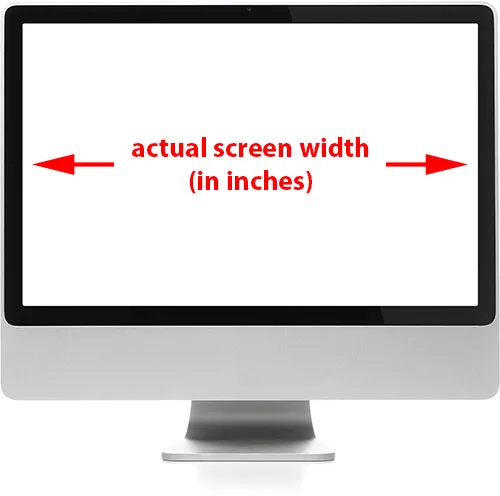
Mål bredden på skjermen (ikke inkludert yttergrensen).
Når du har målt bredden, er den andre tingen du trenger å forsikre deg om, at skjermen er innstilt til den opprinnelige skjermoppløsningen, som er det faktiske antallet piksler som skjermen din kan vise fra venstre til høyre og fra topp til bunn. For eksempel inneholder en skjerm med en naturlig skjermoppløsning på 1920 x 1080 (ofte referert til i disse dager som "full HD") 1920 piksler fra venstre til høyre og 1080 piksler fra topp til bunn. Jeg bruker for tiden en skjerm med en innebygd skjermoppløsning på 2560 x 1440, men den bærbare datamaskinen min har en opprinnelig skjermoppløsning på 1920 x 1200, så den varierer, noe som betyr at du må vite den opprinnelige skjermoppløsningen til den spesifikke skjermen. og sørg for at det er det du har skjermen satt til i operativsystemets skjermalternativer.
Nå som du har målt skjermens faktiske bredde og du har sørget for at skjermen kjører med den opprinnelige skjermoppløsningen, for å finne ut hva den faktiske skjermoppløsningen er (i piksler per tomme), bare ta det første tallet fra den innfødte skjermoppløsning, som forteller deg bredden på skjermen i piksler, og dele den med bredden på skjermen i tommer. For eksempel er den opprinnelige skjermoppløsningen min 2560 x 1440, så jeg tar det første tallet, 2560, som er bredden på skjermen i piksler, og jeg vil dele det med bredden i tommer, som i mitt tilfelle var 23.4 (eller ganske nær, uansett). Bruker operativsystemets praktiske innebygde kalkulator, 2560 ÷ 23.4 = 109.4, som jeg vil avrunde til 109. Så akkurat fra denne raske og enkle testen har jeg bekreftet at skjermoppløsningen min er 109 piksler per tomme, ikke 72 piksler per tomme. Din egen test med skjermen din kan gi deg et annet resultat fra meg, men med mindre du fremdeles bruker en av de originale Macintosh-datamaskinene fra midten av 80-tallet, vil den være mye høyere enn 72 ppi.
Hvis du vil, kan du gjøre det samme med høyden på skjermen. Bare ta linjalen eller målebåndet og måle skjermens faktiske høyde i tommer (med en gang å unngå grenseområdet rundt det):
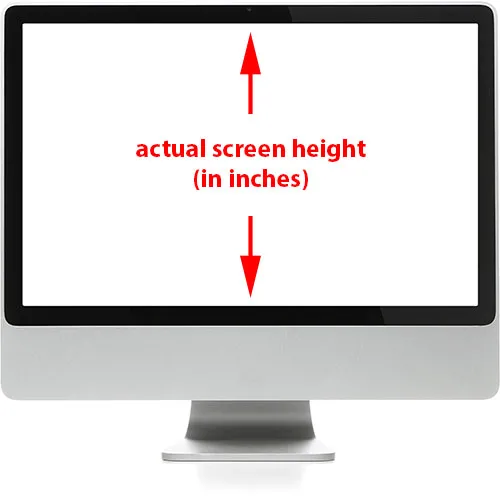
Mål høyden på skjermen (ikke inkludert yttergrensen).
Ta deretter det andre tallet fra skjermens opprinnelige skjermoppløsning, som gir deg høyden i piksler, og del det med høyden i tommer. Igjen, min opprinnelige skjermoppløsning er 2560 x 1440, så jeg tar det andre tallet, 1440, og deler det med min målte skjermhøyde som var 13, 2 tommer. Ved å bruke min kalkulator, 1440 ÷ 13.2 = 109.09, som igjen skal jeg avrunde til 109. Som vi ser, bør du få ganske mye det samme resultatet ved å bruke bredden eller høyden på skjermen. I mitt tilfelle jobbet de begge til 109 piksler per tomme, ikke 72 piksler per tomme.
Til sammenligning, la oss sjekke den faktiske skjermoppløsningen på den bærbare datamaskinen min. Det er en MacBook Pro (laget selvfølgelig av Apple, selskapet som ga oss den opprinnelige standarden på 72 ppi for mange år siden). Min MacBook Pro har en opprinnelig skjermoppløsning på 1920 x 1200, så akkurat som jeg gjorde før, tar jeg det første tallet, 1920, som gir meg skjermbredden i piksler, og jeg deler den med bredden på skjerm i tommer, som i dette tilfellet er 14, 4. Så 1920 ÷ 14, 4 = 133, 3, som jeg vil avrunde til 133 piksler per tomme . Det er mye høyere enn 72 og enda høyere enn min frittstående skjerm. Jeg skal gjøre det samme med høyden, ta høyden i piksler (1200) og dele den med høyden i tommer (9). 1200 ÷ 9 = 133, 3, avrundet igjen til 133 piksler per tomme.
To forskjellige skjermer, hver med to forskjellige skjermoppløsninger (109 ppi og 133 ppi), begge betydelig høyere enn 72 ppi, som ifølge mange mennesker i dag er bransjestandardoppløsningen for å se bilder på nettet og på skjermen. Hvis skjermen min, skjermen din og alle andres skjerm har en oppløsning på over 72 ppi, for ikke å nevne det faktum at begge skjermene mine hadde veldig forskjellige oppløsninger fra hverandre og skjermen din kan ha en annen oppløsning også, så klart, ikke bare er det ingen offisiell standard lenger for skjermoppløsning, men selv om det var, ville den ikke lenger være 72 ppi. I disse dager, som de originale Macintosh-datamaskinene den ble designet for, er historie.
Kortkoder, handlinger og filtre-plugin: Feil i kortkode (ads-essentials-middle)
Bildeløsning påvirker utskriftsstørrelse, ikke skjermstørrelse
Hvis det faktum at dataskjermer i dag alle har skjermoppløsninger som er høyere enn 72 ppi, ikke har overbevist deg om at det ikke er noe slikt lenger som en standardskjermoppløsning på 72 ppi, er dette et annet viktig faktum å vurdere. Hvis du tidligere har lest gjennom opplæringen vår for bildeoppløsning, pixeldimensjoner og dokumentstørrelse, vet du allerede at bildeoppløsningen absolutt ikke har noe å gjøre med hvordan bildet ditt vises på skjermen. Faktisk har et digitalt bilde på egen hånd ingen iboende oppløsning i det hele tatt. Det er bare piksler. Den har et visst antall piksler fra venstre til høyre og et visst antall fra topp til bunn. Bredden og høyden på et bilde, i piksler, er kjent som dens pikseldimensjoner, og det er alt en dataskjerm bryr seg om.
Størrelsen et bilde vises på skjermen din avhenger bare av to ting - pikseldimensjonene til bildet og skjermoppløsningen på skjermen. Så lenge du har satt skjermen til den opprinnelige skjermoppløsningen som vi diskuterte tidligere, vil et bilde vises piksel for piksel. Med andre ord, hver piksel i bildet tar nøyaktig en piksel på skjermen. For eksempel ville et 640x480 pikselbilde fylle et 640x480 pikselareal på skjermen. Et 800 piksler bredt banner på et nettsted vil vises 800 piksler bredt på skjermen. Intet mer, intet mindre. Og uansett hva du angir bildets oppløsning til i Photoshop, enten det er 72 ppi, 300 ppi eller 3000 ppi, vil det ikke ha noen effekt på hvor stort eller lite bildet vises på skjermen.
Det er fordi bildeoppløsningen bare påvirker én ting - størrelsen på bildet når det skrives ut . Ved å stille oppløsningen i Photoshop, forteller vi skriveren, ikke skjermen, hvor mange av pikslene i bildet som skal presses inn i en tomme papir. Jo flere piksler du klemmer inn i hver tomme papir, jo mindre vises bildet når det skrives ut. Og generelt sett, jo flere piksler du skriver ut per tomme, jo høyere blir utskriftskvaliteten.
Vi kan enkelt finne ut hvor stort et bilde vil skrive ut basert på en viss bildeoppløsning. Bare ta bredden på bildet i piksler og del det etter bildoppløsningen, og ta deretter høyden på bildet i piksler og del det også med bildeoppløsningen. Hvis vi tar et bilde på 640 x 480 piksler, som et eksempel, og setter oppløsningen til 72 ppi i Photoshop, kan vi dele bredden og høyden på bildet etter oppløsningen for å bestemme at det skal skrives ut på papir til omtrent 8, 9 x 6, 7 tommer. Hvis vi øker oppløsningen i Photoshop til, for eksempel, 240 ppi, som er en mer vanlig utskriftsoppløsning, så hvis vi gjør regnestykket igjen og deler pikselbredden og høyden med 240 ppi, vet vi at bildet ville skrevet ut i en størrelse på 2, 7 x 2 tommer, som er mye mindre enn om vi hadde skrevet ut den på 72 ppi, men den samlede utskriftskvaliteten ville være mye bedre. Men hva som er viktigere å forstå her er at ved å endre oppløsningen påvirker vi ikke på noen måte utseendet til bildet på skjermen.
For å se tydeligere hvordan oppløsning påvirker utskriftsstørrelse og ikke skjermstørrelse, her er et bilde jeg har åpnet i Photoshop. Denne lille karen har også prøvd å gi mening om alle disse 72 ppi nettoppløsnings tingene, men det ser ut som om han kanskje overtenker det litt (tenker barnefoto fra Shutterstock):
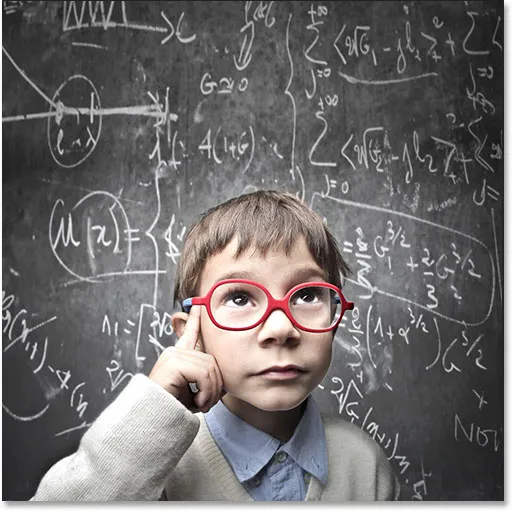
Bildeløsning er egentlig ikke så komplisert, men definitivt en A for innsats.
Jeg åpner dialogboksen Bildestørrelse i Photoshop ved å gå opp til Bilde- menyen i menylinjen øverst på skjermen og velge Bildestørrelse :
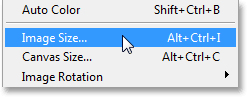
Gå til bilde> Bildestørrelse.
Øverst i dialogboksen Bildestørrelse er delen Pixel Dimensions som forteller oss bredden og høyden på bildet i piksler. Her kan vi se at bildet mitt har både en bredde og høyde på 500 piksler, noe som gjør det til en anstendig størrelse for visning på nettet. Dette er den eneste delen av dialogboksen Bildestørrelse som dataskjermen bryr seg om - de faktiske pikseldimensjonene til bildet:
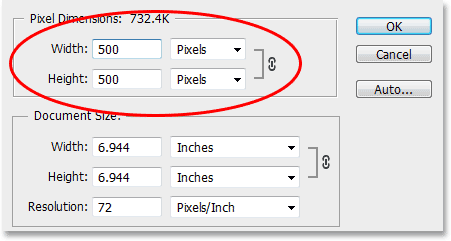
Pixel Dimensions-delen viser oss bredden og høyden i piksler.
Under pikseldimensjonene er delen Dokumentstørrelse som forteller oss hvor stort bildet for øyeblikket ville vises på papiret hvis vi skulle skrive det ut. Denne delen omhandler utelukkende utskriftsstørrelse og har overhode ingen innvirkning på hvordan bildet vises på skjermen. Det hender også at det er alt det viktige oppløsningsalternativet (grunnen til at vi alle er her!), Som er fornuftig fordi oppløsningen påvirker utskriftsstørrelsen, ikke skjermstørrelsen. Som vi kan se, har Photoshop gått foran og satt oppløsningen på bildet mitt til 72 piksler per tomme (ja, til og med Photoshop bidrar til 72 ppi-myten), og rett over oppløsningsalternativet, i boksene Bredde og Høyde, vi kan se at med 72 ppi, ville mitt 500 x 500 pikselfoto skrives ut med 6.944 x 6.944 tommer på papir (500 ÷ 72 = 6.944):
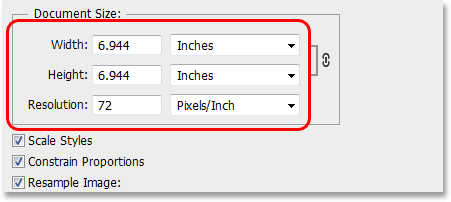
Seksjonen Dokumentstørrelse viser oss utskriftsstørrelsen basert på gjeldende oppløsning. Det har ingen innvirkning på skjermstørrelse.
La oss se hva som skjer hvis jeg øker bildeoppløsningen. Før jeg gjør det, skal jeg imidlertid fjerne merket for alternativet Resample Image nær bunnen av dialogboksen, slik at bildet holder de originale pikseldimensjonene når jeg endrer oppløsningen:
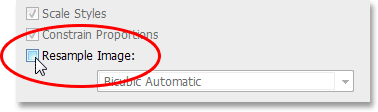
Fjern merket for alternativet Resample Image.
Når Resample Image ikke er merket av, øker jeg oppløsningen fra 72 piksler per tomme til 240 piksler per tomme . Vi kan se i Pixel Dimensions-delen øverst at å øke oppløsningen ikke har endret de faktiske pixeldimensjonene. Det er fremdeles 500 x 500 piksler, noe som betyr at det fremdeles vil ta et område på 500 x 500 piksler på skjermen. Men med 240 ppi vil den nå skrive ut på papir i en størrelse på bare 2, 083 x 2, 083 tommer (500 ÷ 240 = 2, 083). Endring av oppløsningen endret bildets utskriftsstørrelse, men ingenting annet:
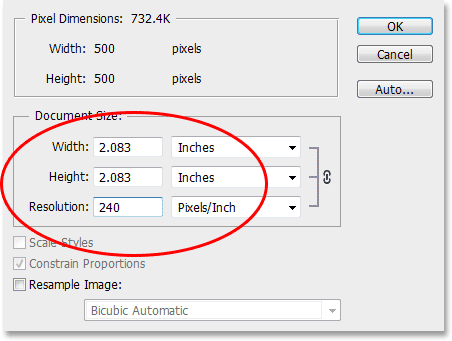
Bildet skulle nå skrives ut mindre, men vil forbli nøyaktig samme størrelse 500 x 500 piksler på skjermen.
Jeg vil igjen øke bildeoppløsningen, denne gangen til noe sprøtt som 500 piksler per tomme, bare for å gjøre matematikken virkelig enkel. Et bilde på 500 x 500 piksler, satt til en oppløsning på 500 piksler per tomme, vil skrive ut som et 1 x 1 tommers bilde på papir (500 500 = 1). Nok en gang har de faktiske pikseldimensjonene til bildet ikke endret seg. Selv med 500 ppi vil bildet mitt ikke vises større eller mindre på skjermen som med 72 ppi, eller 240 ppi, eller i hvilken som helst oppløsning, fordi det fremdeles er et bilde på 500 x 500 piksler uavhengig av oppløsningsinnstillingen, og pikseldimensjonene er alt dataskjermen bryr seg om:
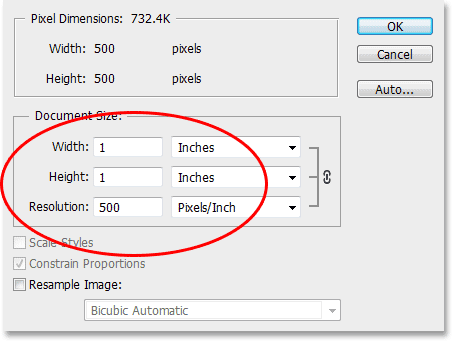
Med 500 ppi vil bildet trykke veldig lite, men fremdeles fremstå som et 500 x 500 piksler på skjermen.
Til slutt, her er en side-ved-side-sammenligning av bildet slik det ser ut i alle tre av de ovennevnte oppløsningene. Jeg har gjort bildet mindre (det er nå bare 200 x 200 piksler) slik at jeg får plass til alle tre versjonene ved siden av hverandre, men den første versjonen til venstre ble lagret med 72 ppi. Versjonen i midten ble lagret med 240 ppi, og versjonen til høyre ble lagret med 500 ppi:



En versjon på 72 ppi (venstre), 240 ppi (midten) og 500 ppi (høyre) av bildet.
Som vi tydelig kan se, har ikke oppløsningen noen effekt på hvordan bildet ser ut på skjermen. Alle tre versjoner tar hver en plass på nøyaktig 200 x 200 piksler uavhengig av oppløsningsinnstillingen. Kvaliteten på hver versjon er også nøyaktig den samme. Hver versjon vil skrive ut i en veldig annen størrelse på grunn av de forskjellige oppløsningsinnstillingene, men det gjør ingen som helst forskjell for skjermstørrelse eller bildekvalitet.
Selv om det er tvilsomt at denne tullene på 72 ppi nett- og skjermoppløsningen vil forsvinne når som helst snart, håper jeg at denne opplæringen i det minste har gjort det lettere å se hvorfor det faktisk er tull på dette tidspunktet. Dataskjermer i disse dager har alle skjermoppløsninger høyere enn 72 ppi, og alternativet for oppløsning i Photoshop påvirker bare utskriftsstørrelsen til et foto, ikke skjermstørrelsen.
Alle bilder med pikseldimensjoner som er små nok til å vises på nettet, vil være for små til at noen kan laste ned og skrive ut en versjon av god kvalitet i en nyttig størrelse, så med alle disse grunnene i tankene, hvis bildet ditt bare blir vist på skjermen, enten det er på nettet, i en e-post, eller hva som måtte være, det er rett og slett ingen logisk grunn til at du trenger å stille oppløsningen til 72 ppi i Photoshop. Med mindre du skriver ut bildet, trenger du ikke å bekymre deg for bildeoppløsningen i det hele tatt. Og der har vi det!